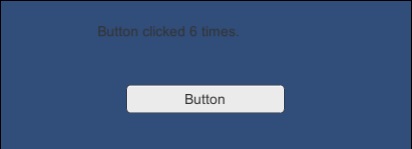Jedność - element tekstowy
Wbudowany interfejs tekstowy Unity jest doskonałym punktem wyjścia dla uczniów do rozpoczęcia projektowania interfejsu użytkownika, nawet jeśli jest on przyćmiony przez potężniejsze i wydajniejsze zasoby tworzone przez społeczność.
W naszym przypadku element Vanilla Text jest więcej niż wystarczający, aby rozpocząć.
Tekst, który jest odrębnym elementem interfejsu użytkownika, wynika przede wszystkim z rozszerzenia dynamismtego elementu. Na przykład, wydrukowanie aktualnego wyniku gracza na ekranie wymaga konwersji wartości liczbowej wyniku na ciąg, zazwyczaj za pomocą.toString() metoda, zanim zostanie wyświetlona.
Aby wstawić element interfejsu Text UI, przejdź do Scene Heirarchy, Create → UI → Text.
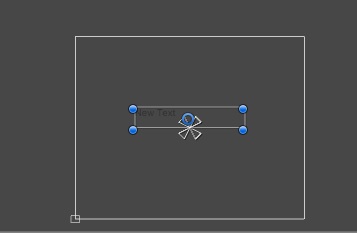
W regionie Canvas powinien pojawić się nowy element Text. Jeśli spojrzymy na jego właściwości, zobaczymy kilka bardzo przydatnych opcji.
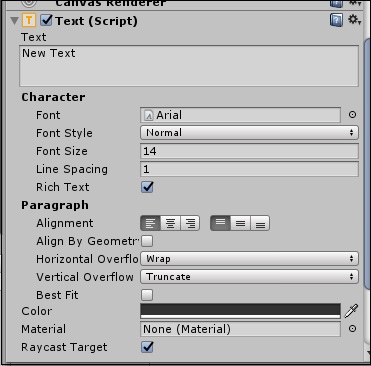
Najważniejszy jest jednak plik Text field. Możesz wpisać treść pola tekstowego w tym polu, ale my chcemy pójść o krok dalej.
Aby zmienić czcionkę tekstu, musisz najpierw zaimportować plik font filez komputera do Unity jako zasób. Czcionka nie musi być aktywnie dołączana do czegokolwiek w scenie i można do niej bezpośrednio odwoływać się z zasobów.
Dostęp do elementu Text można również uzyskać za pomocą skryptów; to jest, gdzie znaczeniedynamic Pojawia się interfejs użytkownika.
Zamiast konsoli, wyświetla liczbę naciśnięć przycisku, jak w poprzednim rozdziale; wydrukujmy to na ekranie gry. Aby to zrobić, otworzymy nasz skrypt ButtonBehaviour z poprzedniej lekcji i wprowadzimy w nim kilka zmian.
using UnityEngine;
using UnityEngine.UI;
public class ButtonBehaviour : MonoBehaviour {
int n;
public Text myText;
public void OnButtonPress(){
n++;
myText.text = "Button clicked " + n + " times.";
}
}Pierwszą zmianą, jaką zrobiliśmy, było dodanie nowego odwołania do przestrzeni nazw. To odwołanie jest używane do pracy ze składnikami interfejsu użytkownika Unity, dlatego dodajemy usingUnityEngine.UI linia.
Następnie tworzymy publiczną zmienną Text, do której możemy przeciągnąć i upuścić nasz element Text UI.
Na koniec uzyskujemy dostęp do faktycznego tekstu, który zawiera ten element interfejsu użytkownika, używając myText.text.
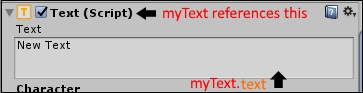
Jeśli zapiszemy nasz skrypt, zobaczymy teraz nowe miejsce na element interfejsu użytkownika tekstu w naszym ButtonManager. Po prostu przeciągnij i upuść obiekt gameObject zawierający ten element tekstowy na slot i naciśnij przycisk Graj.